訪問して頂きありがとうございます。まさふくろーです。
この記事では、入力した文字を横書きから縦書きに変更する方法をご紹介します。
目次
入力した文字を横書きから縦書きに変更する
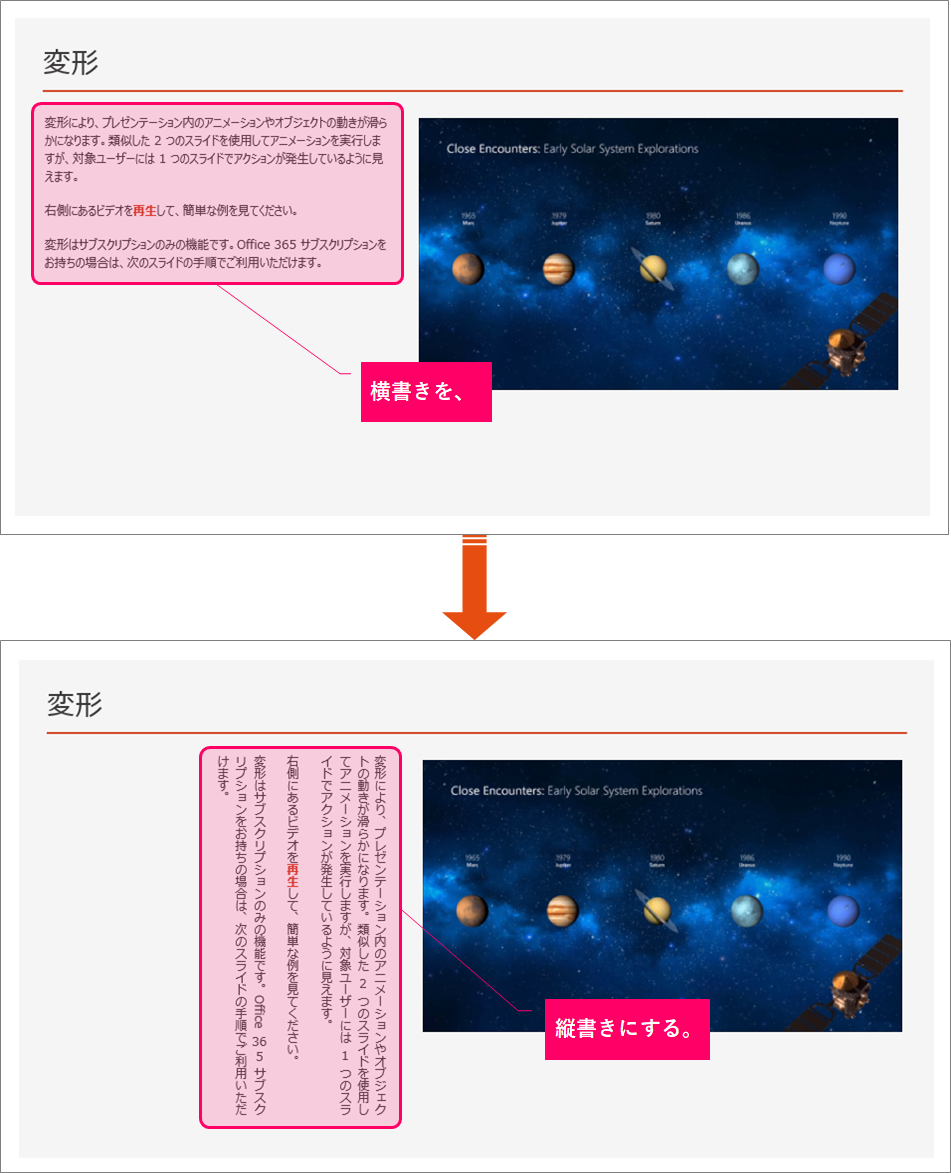
手順
おおまかな流れ
Step.1対象のプレースホルダーを選択Step.2縦書きの設定
詳細
Step.1 対象のプレースホルダーを選択
縦書きに変更するプレースホルダーを選択します。
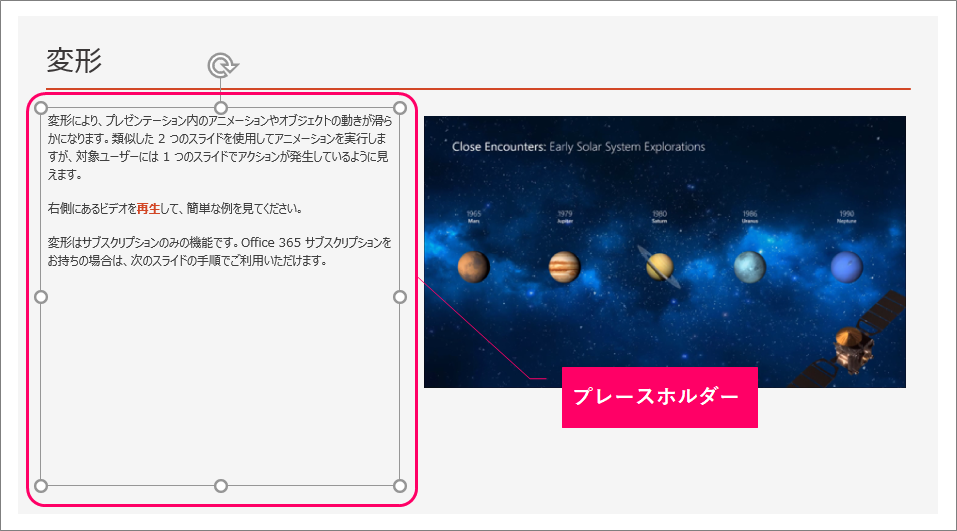
Step.2 縦書きの設定
①「ホーム」タブをクリック⇒②《段落》グループ「文字列の方向」をクリックします。
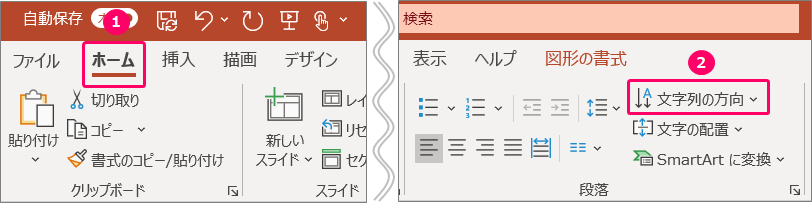
「縦書き」を選択します。
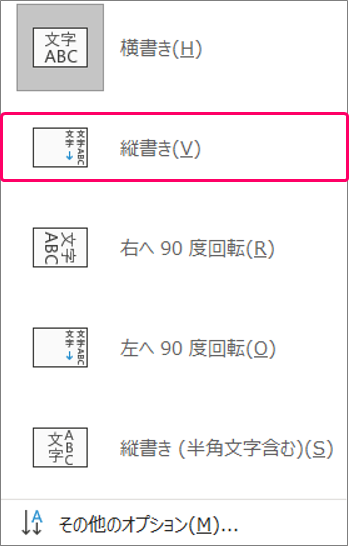
プレースホルダー内の文字が縦書きに変更されます。
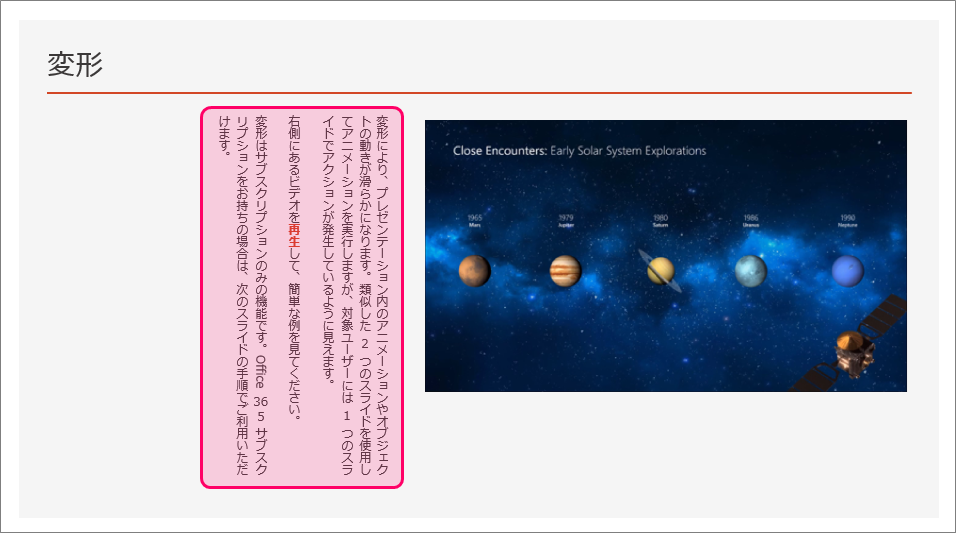
「縦書き」を選択した場合、アルファベットは90度回った状態で表示されます。 補足
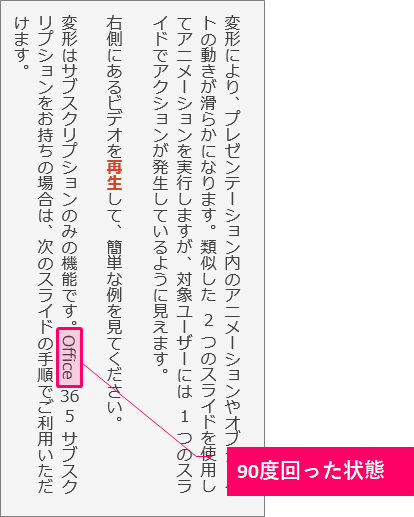
アルファベットを縦書きに表示するには
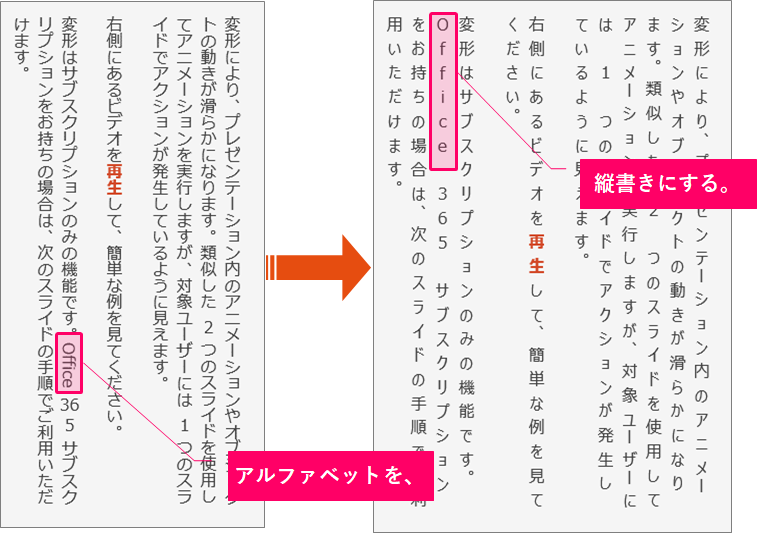
手順
おおまかな流れ
Step.1対象のプレースホルダーを選択Step.2縦書きの設定
詳細
Step.1 対象のプレースホルダーを選択
アルファベットを縦書きに変更するプレースホルダーを選択します。
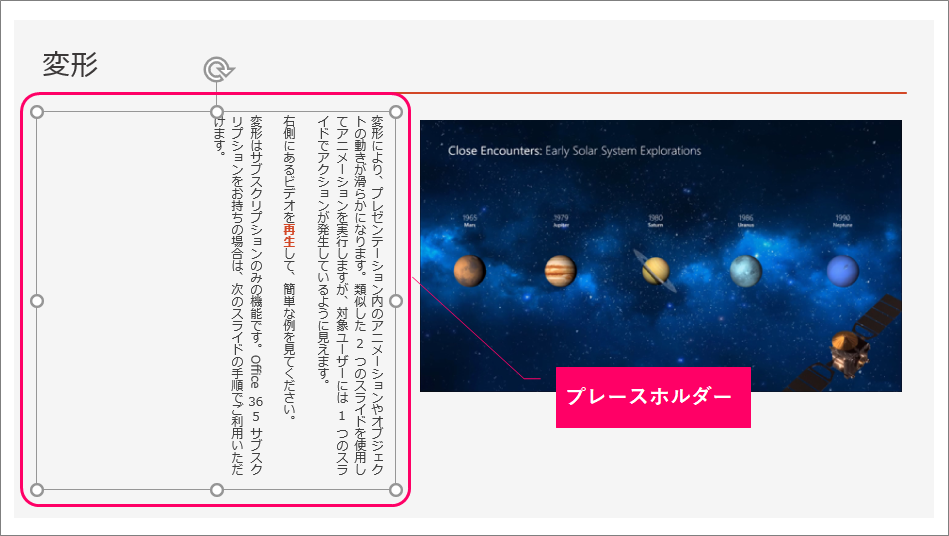
Step.2 縦書きの設定
①「ホーム」タブをクリック⇒②《段落》グループ「文字列の方向」をクリックします。
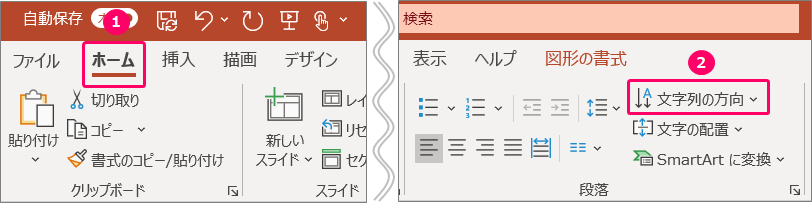
「縦書き(半角文字含む)」を選択します。
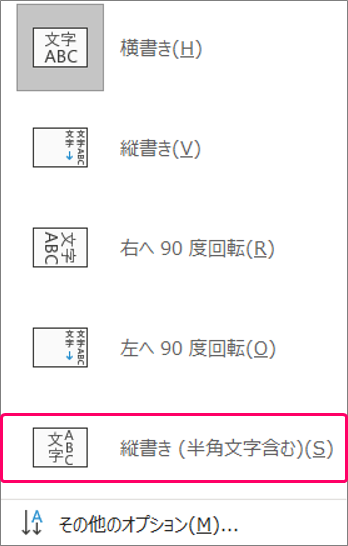
プレースホルダー内のアルファベットも含め、縦書きに変更されます。
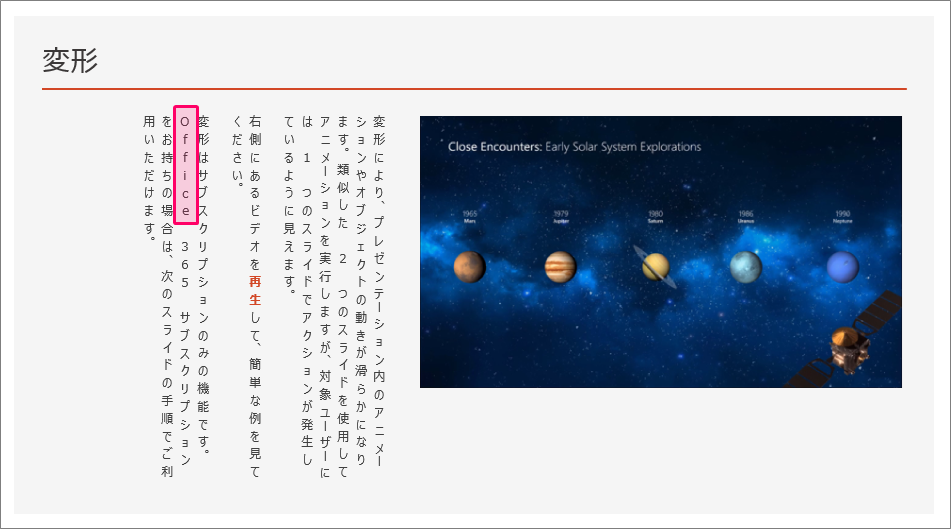
プレースホルダーとは
最後まで読んでいただき、ありがとうございました!
本のまとめ記事はこちら



